지금쯤이면 최신 버전의 Windows인 Windows 10 S에 대해 들어보셨을 것입니다. Microsoft는 교육 기관에서 작업을 쉽게 수행할 수 있도록 표면 랩톱과 함께 이 S 모드를 출시했으며 교육 분야에 있는 사람들을 위해 특별히 제작되었습니다.
Windows 10 S는 부팅 시간이 15초에 불과하여 시작 시간이 더 빠릅니다. 또한 더 안전하고 긴 수명으로 원활한 작동이 가능합니다.
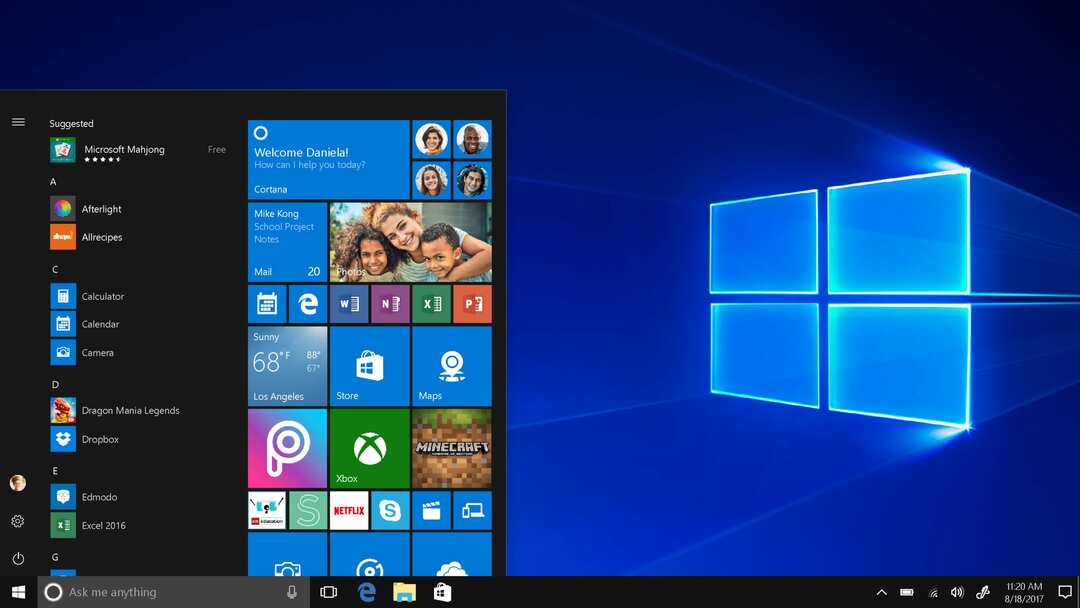
좋은 소식은 사용자가 이제 Windows 스토어에서 다운로드하고 Windows 10을 실행하는 현재 장치에서 Windows 10 S를 테스트할 수 있다는 것입니다. 안전한 Microsoft Store에서 앱을 다운로드하므로 바이러스나 맬웨어의 위험이 없습니다.
따라서 운영 장치에 10 S를 다운로드하는 데 관심이 있는 경우 PC에 Windows 10 S를 다운로드하여 설치하는 방법에 대한 안내가 있습니다.
설치 전에 알아야 할 사항
Windows 설치는 매우 간단합니다. 그러나 다운로드를 시작하기 전에 알아야 할 몇 가지 사항이 있습니다.
Windows 10과 기능이 비슷하지만 몇 가지 제한 사항이 있습니다. 또한 Windows 10 S를 사용하면 Microsoft Store에서만 프로그램과 앱을 다운로드할 수 있습니다.
기본 인터넷 브라우저는 Microsoft Edge이고 검색 엔진은 Bing입니다.
S 모드 설치 프로그램은 활성화를 위해 다음 버전의 Windows 10에서 사용할 수 있습니다.
- 윈도우 10 프로
- 윈도우 10 교육
- 윈도우 10 프로 교육
- 윈도우 10 엔터프라이즈
이 업데이트는 Windows 10 N 에디션 및 Windows 10 Home을 지원하지 않습니다. 실제로 Windows 10 S는 주로 과제, 프로젝트 및 학습에 중점을 둔 교육 목적으로 설계되었으므로 게임을 하지 못할 수도 있습니다.
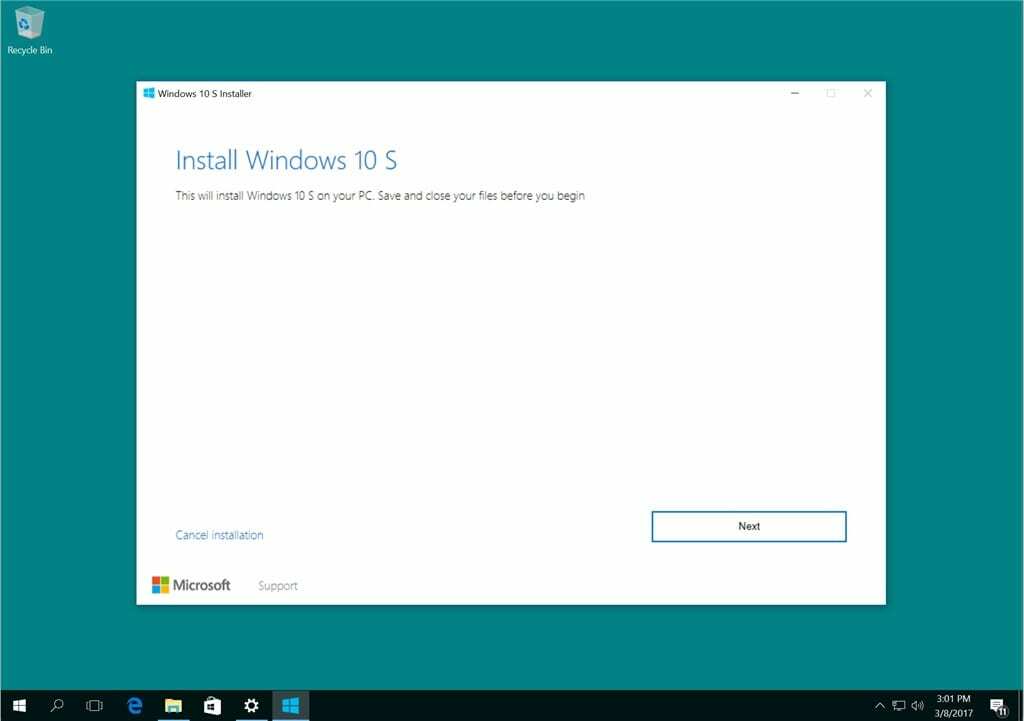
또한 일부 사용자 지정 드라이버는 Windows 10 S 모드와 호환되지 않을 수 있습니다. Win32가 작동하지 않으며 데이터, 개인 설정 및 이전에 설치된 소프트웨어가 손실될 수 있습니다.
설치를 위해 PC 준비

- 설치하기 전에 Windows 10을 최신 버전 1703으로 업데이트하고 설치해야 합니다. 현재 Windows 10 버전을 확인하려면 설정 → 시스템 → 정보로 이동하십시오.
- 앱과 설정이 삭제되므로 모든 데이터를 백업하고 데이터 손실에 대비하여 복구 파일이나 드라이브를 만드세요. 모든 드라이버가 올바르게 실행되고 S 버전과 호환되는 Windows 10 버전을 실행하는 장치에 설치되어야 합니다.
- 설치하기 전에 관리자 계정이 있어야 합니다. 로컬 관리자, Azure Active Directory 관리자 또는 Microsoft 계정 관리자(MSA)
윈도우 10 S 설치
Windows 10 S를 PC에 설치하는 방법에는 세 가지가 있습니다.
- 변환
- 새로 설치(ISO)
- 재판
변환 방법, Windows Installer 10 S
현재 Windows 10 Pro, Windows 10 Education 및 Enterprise는 10 S 버전으로 변환됩니다.
아래의 간단한 단계에 따라 Windows 10 S를 설치하십시오.
- 이를 위해서는 먼저 PC에 Windows 10 S Installer가 설치되어 있어야 합니다. 링크를 클릭하여 설치 프로그램을 다운로드할 수 있습니다 ⦁ Windows 10 S 설치 프로그램
- "설치 프로그램 다운로드"가 표시된 버튼을 클릭하면 Windows10SInstaller5932.exe 파일이 PC에 다운로드됩니다. 이 파일은 다운로드 폴더에서 찾을 수 있습니다. 클릭하면 설치가 시작됩니다.
- Windows Installer 10 S가 표시되고 다음 버튼을 클릭하여 계속 진행합니다. 그러면 시스템에서 하드웨어가 호환되는지 확인하고 설치에 필요한 메모리, CPU 및 디스크 공간을 확인합니다.
- 그런 다음 Windows 10 S를 설치할 수 있음을 알리고 계속 진행하려면 다음 버튼이 표시됩니다. 이제 설치가 시작되고 Windows 옵션을 최소화할 수 있습니다.
- 설치가 완료되면 프로그램에서 PC를 다시 시작하라는 메시지를 표시합니다. PC가 여러 번 다시 시작될 수 있으므로 기다려 주십시오. 시스템 부팅이 설치를 시작합니다. 설치 프로세스를 방해할 수 있는 배터리 문제를 방지하려면 PC가 전원 콘센트에 연결되어 있는지 확인하십시오.
- 프로세스가 완료되면 WiFi 연결 및 계정 추가와 같은 Windows 설정을 구성할 수 있는 설정 페이지가 표시됩니다. 계정을 추가하면 Windows 10 S를 사용할 수 있습니다.
딸깍 하는 소리 Windows10SInstaller5932.exe → 다음 버튼 → 설치 완료 후 다시 시작 → 설정 페이지
이전 Windows 10 버전으로 전환
이 변환 방법 설치의 좋은 점은 장치에서 이전에 실행 중인 Windows 10 버전으로 다시 전환할 수 있다는 것입니다. 또한 이는 설치 후 처음 10일 동안만 적용된다는 점에 유의하십시오. 업그레이드 후 모든 데이터가 windows.old 및 $windows.~bt 폴더에 있는 경우에만 가능합니다. 또한 업그레이드 후에 추가된 사용자 계정을 제거해야 합니다.
이 롤백을 수행하려면 아래의 간단한 단계별 절차를 따르십시오.
설정으로 이동 → 업데이트 및 보안 클릭 → 복구 클릭
10일이 넘었거나 두 개의 폴더가 삭제된 경우 이를 시도하여 이전 Windows 10 버전으로 롤백할 수 있습니다.
설정으로 이동 → 업데이트 및 보안 클릭 → 복구 클릭 → PC 설정 옵션 → 시작하십시오. 공장 설정 복원을 확인해야 합니다. 그래도 문제가 해결되지 않으면 PC에 Windows 10을 다시 새로 설치하는 것이 좋습니다.
Windows 10 S 새로 설치
또한 Windows 10 S를 새로 설치할 수 있지만 이를 위해서는 Windows 10 S ISO 이미지가 필요합니다. 당신은 그것을 얻거나 무료로 다운로드 할 수 없습니다. 10개의 S ISO 이미지 파일에 액세스하려면 MSDN(Microsoft 개발자 네트워크) 계정이 있어야 합니다. 연간 구독료는 $539이고 월간 비용은 $45입니다.
MSDN 계정 구독자인 경우 링크를 클릭하여 ISO 파일을 다운로드할 수 있습니다. Windows 10 S ISO 파일. 올바른 파일을 다운로드한 후 S 모드에서 Windows 10을 설치하려면 부팅 가능한 USB를 생성해야 합니다.
평가판
무료로 제공되는 Windows 10 S 평가판을 찾고 계시다면 Virtual Machine이 도움이 될 것입니다. 다운로드 윈도우 10 엔터프라이즈 ISO 3개월 평가를 위해.
설치를 활성화할 필요가 없습니다. 대신 가상 머신에서 Windows 10을 다운로드하고 평가판용으로 위에서 언급한 Windows 10 S 설치 프로그램 도구를 다운로드하십시오.